Varmista, että apuohjelmallasi on tarvittavat käyttöoikeudet
- Todennäköisesti olet saanut virhesanoman: Tätä apuohjelmaa ei voitu käynnistää, kun käynnistät Outlookin.
- Ongelma voi olla vioittunut välimuisti tai järjestelmänvalvojasi hallitsee apuohjelmaa.
- Näytämme sinulle, kuinka voit ratkaista tämän ongelman ja saada lisäosan uudelleen käyttöön.
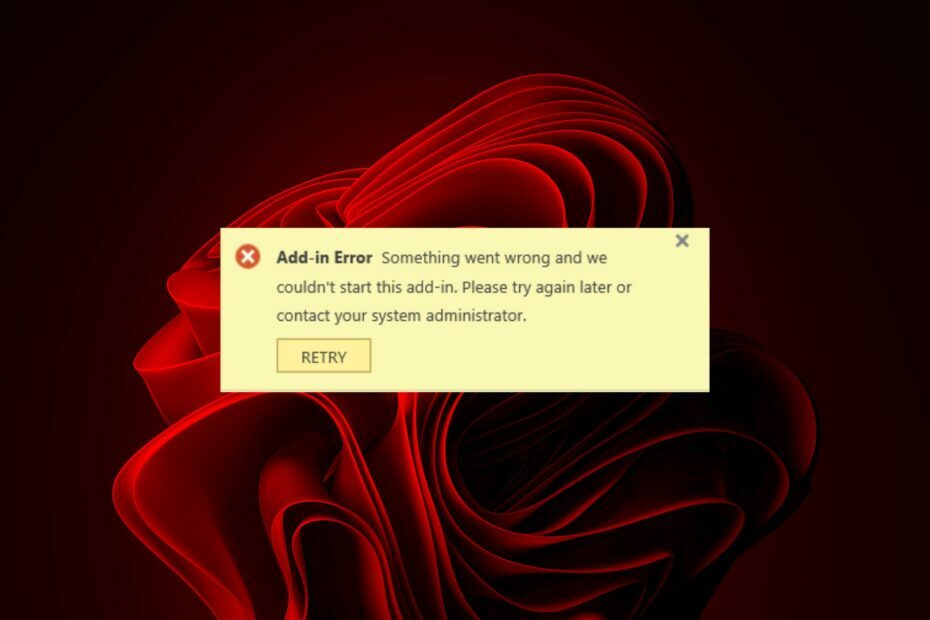
Outlookin käyttäminen tarkoittaa, että sinulla on käytettävissäsi joitakin parhaat Office-apuohjelmat jotka helpottavat työtäsi. Nämä apuohjelmat voivat kuitenkin joskus epäonnistua eivätkä käynnisty. Käyttäjiä on esimerkiksi pommitettu Outlook-apuohjelman virhe ei voitu käynnistää viesti.
Se voi olla väliaikainen häiriö tai vakavampi ongelma. Tarkastelemme perusteellisesti, mitä tämä virhe tarkoittaa ja mahdollisia ratkaisuja.
Miksi emme voineet käynnistää tätä apuohjelmaa Outlookissa, tapahtui virhe?
Lisäosamalli on ominaisuus, joka sallii Näkymät olla vuorovaikutuksessa kolmansien osapuolien sovellusten ja palvelujen kanssa. Monet kehittäjät ovat luoneet nämä lisäosat, joten voit odottaa, että he kohtaavat ongelmia ajoittain.
On myös tärkeää huomata, että tätä virhettä ei ole telakoitu Outlook-sovellukseen ja että se voi tapahtua muissa Office-ohjelmissa, kuten Microsoft Wordissa tai Excelissä.
A käyttäjä Microsoftin yhteisöalustalla piti sanoa tämä:
En voi käynnistää mitään Office-apuohjelmia. Kaikki lisäosat johtavat Tätä lisäosaa ei voitu käynnistää virhe. Apuohjelmat saadaan Microsoftin sovelluslähdesivustolta.
- Virheellinen/epätäydellinen asennus – Tämä virhe voi tapahtua, jos lisäosaa ei asennettu oikein tai jos se on vaurioitunut asennuksen aikana.
- Useita Outlook-versioita – Jos tietokoneellesi on asennettu useita Outlookin esiintymiä, nämä apuohjelmat voivat aiheuttaa ristiriitoja.
- Lisäosa poistettu käytöstä – Näin voi käydä, jos tietokoneellasi on useita Outlookin kopioita tai jos olet yrittänyt asentaa apuohjelman tietokoneeseen, jossa on yhteensopimaton Office-versio.
- Vanhentunut käyttöjärjestelmä – Jos Windows ei ole päivitetty, saat tämän virheilmoituksen, kun yrität asentaa apuohjelman, joka käyttää Outlookin uudempaa versiota.
- Riittämättömät käyttöoikeudet – Jotkin apuohjelmat ovat järjestelmänvalvojan hallinnoimia, joten niiden käynnistämiseen ja käyttämiseen tarvitaan nimenomaiset oikeudet.
Miten voin korjata Outlook-apuohjelman virheen?
Kokeile seuraavia peruskiertotapoja ennen edistyneitä teknisiä ratkaisuja:
- Odota. Joskus se on vain väliaikainen häiriö, ja jonkin ajan kuluttua apuohjelma toimii normaalisti.
- Tarkista apuohjelman käyttöoikeudet ja pyydä järjestelmänvalvojaa ottamaan ne käyttöön ja yritä sitten uudelleen.
- Varmista, että valittu sovellus täyttää Windows-versiosi järjestelmävaatimukset.
- Varmista, että käytät apuohjelman uusinta versiota.
- Varmista, että toimistosi on ajan tasalla.
- Poista lisäosa käytöstä ja ota se uudelleen käyttöön.
- Varmista, että et koe mitään Outlook-yhteysongelmat.
- Käynnistä Outlook uudelleen.
- Yrittää käynnistä Windows uudelleen vikasietotilassa ja tarkista, jatkuuko ongelma.
- Tarkista Windows-päivitykset.
1. Käynnistä Outlook vikasietotilassa
- Lehdistö Windows+ R avaamaan Juosta valintaikkuna.
- Tyyppi Outlook.exe /safe ja napsauta OK avataksesi Outlookin vikasietotilassa.

2. Tyhjennä Outlook-välimuisti
- paina Windows + R avaimet avataksesi Juosta valintaikkuna.
- Tyyppi %LOCALAPPDATA%\Microsoft\Outlook\ valintaikkunassa ja napsauta sitten OK.
- Napsauta hiiren kakkospainikkeella RoamCache kansio, valitse Kopioja liitä se sitten toiseen kansioon.
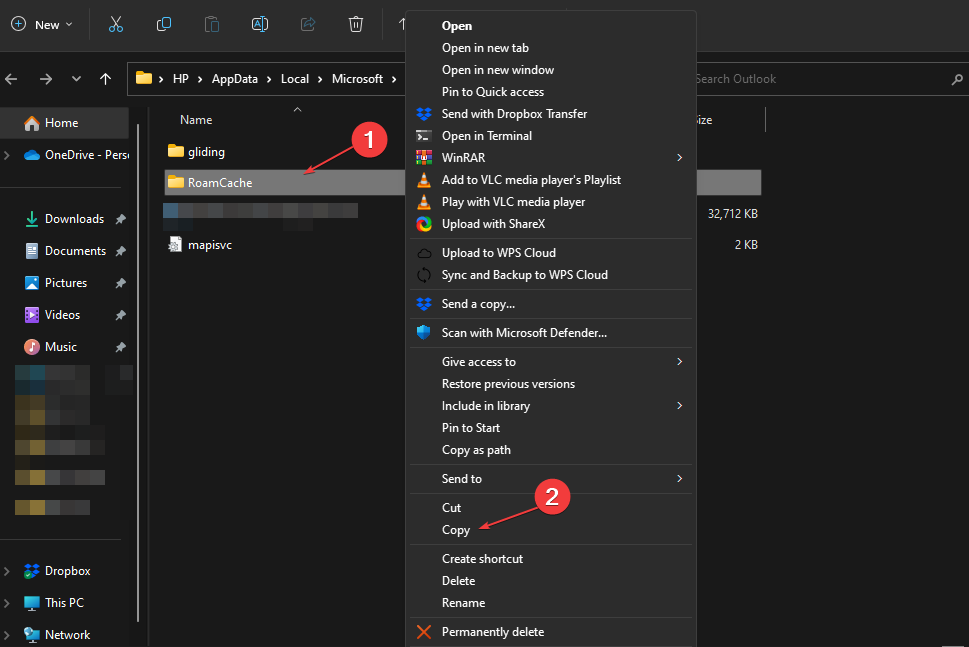
- Kaksoisnapsauta RoamCache kansio, valitse kaikki kansion kohteet tai paina Ctrl + Aja paina sitten Poistaa avain.
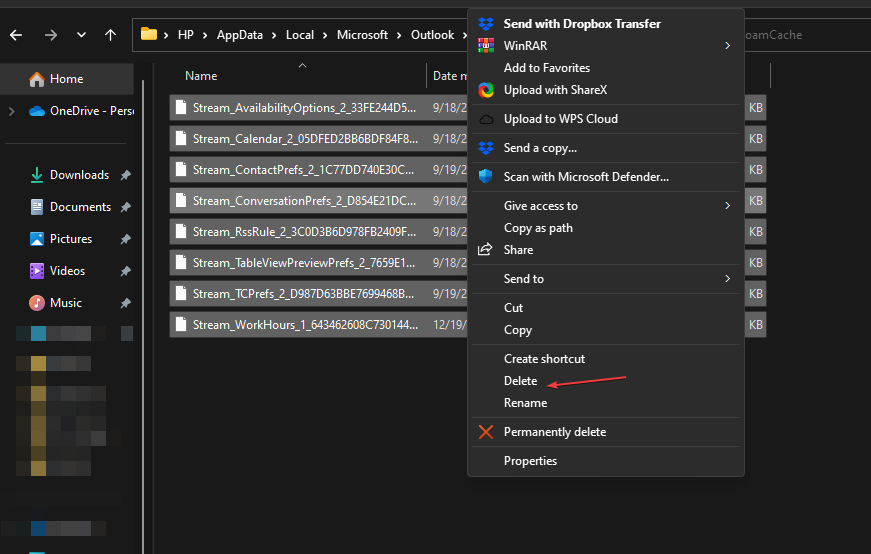
- Käynnistä tietokoneesi uudelleen.
Välimuistin tyhjentäminen voi auttaa pääsemään eroon korruptoituneista tiedostoista, jotka estävät apuohjelman käynnistymisen.
- Outlook-kalenteri ei salli muokkauksia: 3 tapaa korjata se
- Sähköpostin tulostaminen Outlook Web & Desktop -sovelluksesta
- Outlook-kalenteri ei näytä vapaapäiviä? Tässä on ohjeet sen korjaamiseen
- Outlookin korjaaminen ei voinut luoda työtiedostoa
- 3 tapaa ladata kaikki liitteet Outlookista
3. Korjaa Microsoft Office
- Lyö Windows avain, tyyppi Ohjauspaneeli hakupalkissa ja napsauta Avata.

- Navigoida johonkin Poista ohjelman asennus alla Ohjelmat.

- Paikantaa Microsoft Office ja klikkaa Muuttaa.

- Valitse Online korjaus vaihtoehto ja odota prosessin päättymistä ennen kuin yrität uudelleen.

Jos käynnissä oleva korjaus ei toimi, voit kokeilla a kolmannen osapuolen korjaustyökalu joka on perusteellisempi tällaisten ongelmien ratkaisemisessa.
4. Asenna apuohjelma uudelleen
- Avaa Outlook-sovellus, napsauta Tiedosto -välilehti ja valitse Vaihtoehdot sillä välilehdellä.
- Valitse lisäosat -välilehti avautuvassa ikkunassa.
- Alla Hallitse avattavasta valikosta, siirry kohtaan COM-apuohjelmat ja paina Mennä -painiketta.

- Valitse valittava apuohjelma ja napsauta sitten Poista -painiketta.
- Klikkaa OK -painiketta.
- Mene nyt kohtaan Outlookin lisäosien sivu asentaaksesi sen uudelleen.
5. Asenna Microsoft Office uudelleen
- Lyö Windows näppäintä ja napsauta asetukset.

- Napsauta oikeanpuoleisessa ruudussa Sovellukset, sitten vasemmalla, Sovellukset ja ominaisuudet.

- Vieritä kohtaan Microsoft Office, napsauta kolmea ellipsiä ja valitse Edistyneet asetukset.

- Klikkaus Poista asennus alla Poista asennusvalikosta.
- Vahvista valintasi ja suorita prosessi loppuun noudattamalla ohjattua toimintoa.
- Lataa uusi kopio Microsoft Officesta.
Ja näin korjataan apuohjelmaa ei voitu käynnistää -virhe Outlookissa. Jos mikään näistä ei toimi sinulle, kokeile Outlookin verkkoversiota tai vaihda siihen toinen sähköpostiohjelma.
Siinä se on. Jos pidit tästä artikkelista hyödyllisenä tai sinulla on kysyttävää Outlookista, jätä kommentti alle, niin teemme parhaamme vastataksemme kysymykseesi.


